Диалоговое окно "Калькулятор балки и колонны" — вкладка "Расчет балки"
Задание параметров для расчета балки.
Доступ | Лента: выберите вкладку «Проектирование»  панель «Профиль» панель «Профиль»  «Калькулятор балки и колонны» «Калькулятор балки и колонны»  , а затем перейдите на вкладку «Расчет балки». , а затем перейдите на вкладку «Расчет балки». |
Нагрузки и опоры
Используйте эту область для задания нагрузок и опор. Выберите в раскрывающемся списке параметр "Нагрузки и опоры". В зависимости от выбранного элемента на панели инструментов будут отображаться соответствующие команды. Кнопка "Параметры" доступна всегда.
Нажмите кнопку для добавления соответствующей силы, нагрузки или опоры. Отобразится диалоговое окно, в котором можно редактировать значения.
Выбранная сила или опора отображается в списке, в котором ее можно изменить или удалить.
Графическое представление нагрузок и опор отображается в окне Autodesk Inventor. Работайте с предварительным изображением как с 3D-ручками. Окно просмотра можно переместить в соответствующее положение. Дважды щелкните для отображения диалогового окна редактирования. Переместите курсор мыши над графическими представлениями для отображения описания силы или опоры. При выборе нагрузки или опоры в списке на вкладке «Расчет балки» ее графическое представление выбирается в окне Autodesk Inventor и наоборот.
Только одна опора является носителем осевой нагрузки, и диаграмма с ее изображением отличается от диаграмм других опор.
Нагрузка | |
| | Добавить силу. Открытие диалогового окна Радиальная сила, в котором можно установить свойства радиальной силы, такие как расстояние или угол. |
| | Добавить осевую силу. Открытие диалогового окна Осевая сила, в котором можно установить свойства осевой силы, такие как расстояние или значение осевой силы. |
| | Добавить распределенную нагрузку. Открытие диалогового окна Распределенная нагрузка для задания свойств распределительной нагрузки, таких как длина или угол. |
| | Добавить изгибающий момент. Задание моментов во всех направлениях. Mx (крутящий момент), My (изгиб — плоскость XZ) и Mz (изгиб — плоскость XY). Положительный момент действует в направлении против часовой стрелки. Нажмите, чтобы открыть диалоговое окно Изгибающий момент, и задайте свойства изгибающего момента. |
| | Добавить крутящий момент. Крутящий момент вводится с помощью двух взаимно противоположных сил. Одна из сил — это собственно крутящий момент, а вторая должна быть отрицательной (например, 150 Нм и –150 Нм). Сумма всех крутящих моментов (макс.) должна быть равна 0. Нажмите, чтобы открыть диалоговое окно Крутящий момент, и задайте свойства крутящего момента, такие как расстояние или значение крутящего момента. |
| | Добавить обычную нагрузку. Нажмите, чтобы открыть диалоговое окно Обычная нагрузка, и задайте свойства обычной нагрузки, такие как сила или длина. |
Опоры | |
| | Добавить фиксированную опору. Нажмите, чтобы открыть диалоговое окно Фиксированная опора, и задайте свойства фиксированной опоры. |
| | Добавить опору в свободном состоянии. Нажмите, чтобы открыть диалоговое окно Опора в свободном состоянии, и задайте свойства опоры в свободном состоянии. |
| | Добавить ограничение. Нажмите, чтобы открыть диалоговое окно Ограничение, и задайте свойства ограничения. |
| | Параметры. Щелкните, чтобы открыть диалоговое окно Параметры, и укажите параметры просмотра в трехмерном и двухмерном режимах. |
Нагрузки и опоры являются редактируемыми: | |
| | Открытие соответствующего диалогового окна для редактирования нагрузок или опор. |
| | Удаление выбранной нагрузки или опоры. |
Свойства расчета
Результаты
Для отображения области результатов в правой части вкладки "Расчет" дважды щелкните двойную линию справа или нажмите угловую скобку.
Отображение расчетных значений размеров, таких как масса или длина. Нажмите кнопку "Рассчитать" для отображения значений. Единицы расчетных значений результатов можно изменить. Дважды щелкните заданное значение, которое требуется изменить.
Следующие выходные параметры отображаются на панели результатов.
- Результаты
- Длина сечения (L)
- Масса (Масса)
- Максимальное напряжение при изгибе (σB)
- Максимальное напряжение при сдвиге (τS)
- Максимальное напряжение при кручении (τ)
- Максимальное напряжение при растяжении (σT)
- Максимальное приведенное напряжение (σred)
- Максимальное отклонение (fmax)
- Угол закручивания (ϕ)
- Нагрузка
- Отклонение по оси Y (fY)
- Отклонение по оси X (fX)
- Опора
- Реакция опоры по оси Z (FZ)
- Реакция опоры по оси Y (FY)
- Реакция опоры по оси X (FX)
- Предел текучести по оси Y (YY)
- Предел текучести по оси X (YX)
- Отклонение по оси Y (fY)
- Отклонение по оси X (fX)
Маркеры положения
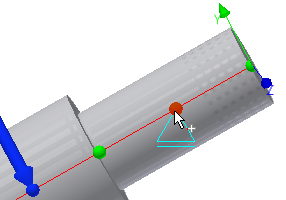 | Определение точек балки, в которых можно разместить нагрузки и опоры. Для перемещения силы или опоры и назначения другого маркера положения нажмите клавишу ALT и выполните операцию перетаскивания. |
Сводка сообщений
Отображение отчетов о расчете. Чтобы открыть область "Сводка сообщений" в нижней части вкладок "Расчет" и "Модель", дважды щелкните двойную линию или нажмите угловую скобку.